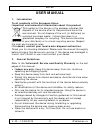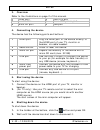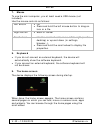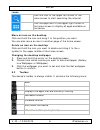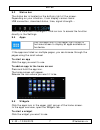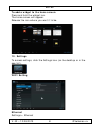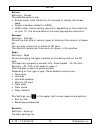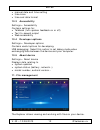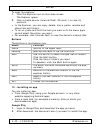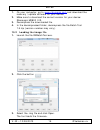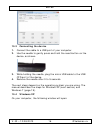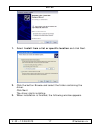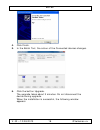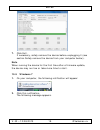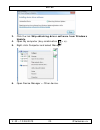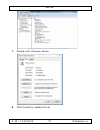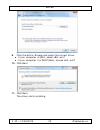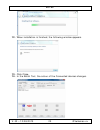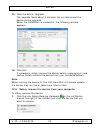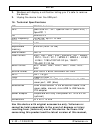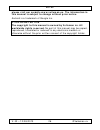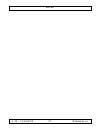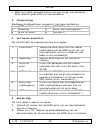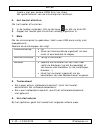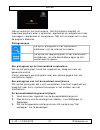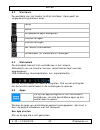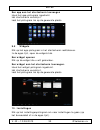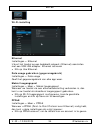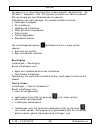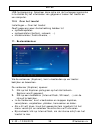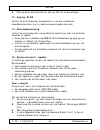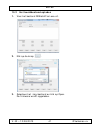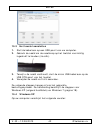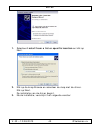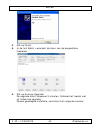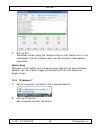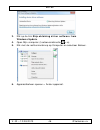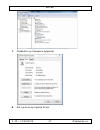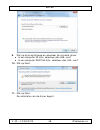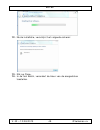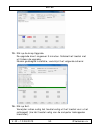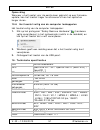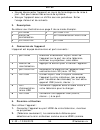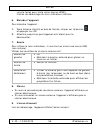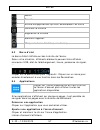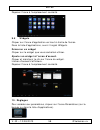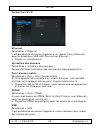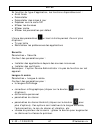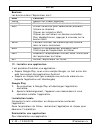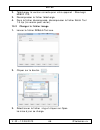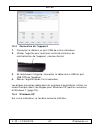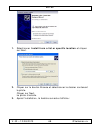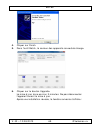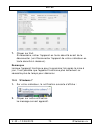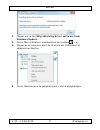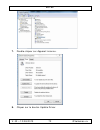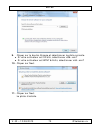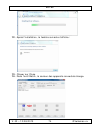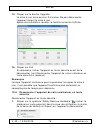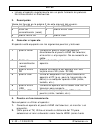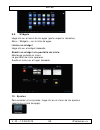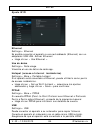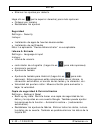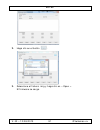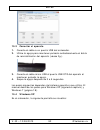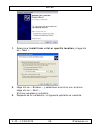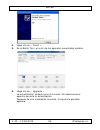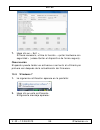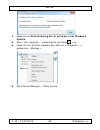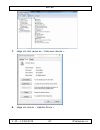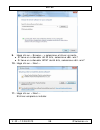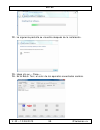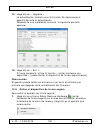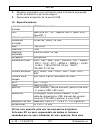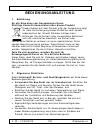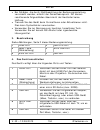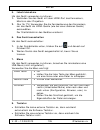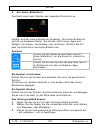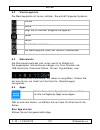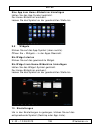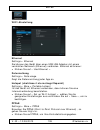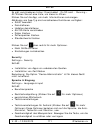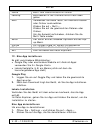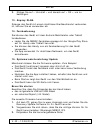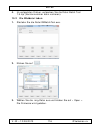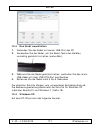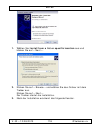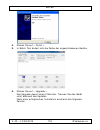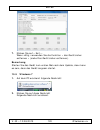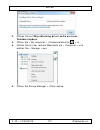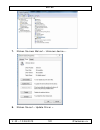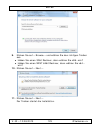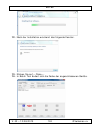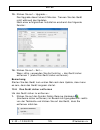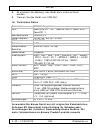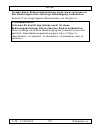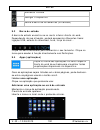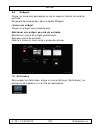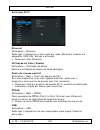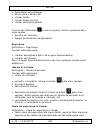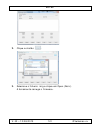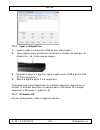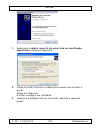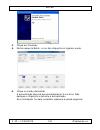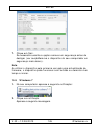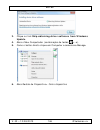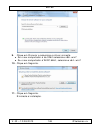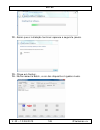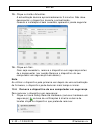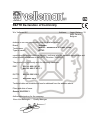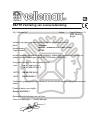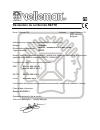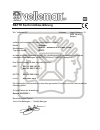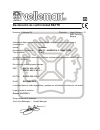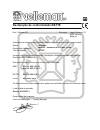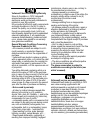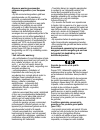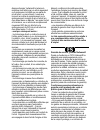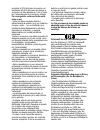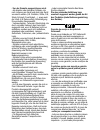- DL manuals
- Velleman
- TV Tuner
- Rikomagic MK802IIIS
- User Manual
Velleman Rikomagic MK802IIIS User Manual
Summary of Rikomagic MK802IIIS
Page 1
Pctv2 rikomagic mk802iiis mini pc - android 4.2 - dual core user manual 3 gebruikershandleiding 28 mode d'emploi 53 manual del usuario 78 bedienungsanleitung 103 manual do utilizador 128.
Page 2
Pctv2 v. 02 – 12/09/2013 2 ©velleman nv.
Page 3: User Manual
Pctv2 v. 02 – 12/09/2013 3 ©velleman nv user manual 1. Introduction to all residents of the european union important environmental information about this product this symbol on the device or the package indicates that disposal of the device after its lifecycle could harm the environment. Do not disp...
Page 4
Pctv2 v. 02 – 12/09/2013 4 ©velleman nv 3. Overview refer to the illustrations on page 2 of this manual. 1 hdmi port 4 usb otg port 2 reset button 5 micro usb power port 3 micro sd port 6 usb port 4. Connecting the device the device has the following ports and buttons: 1 hdmi port plug the hdmi port...
Page 5
Pctv2 v. 02 – 12/09/2013 5 ©velleman nv 7. Mouse to use the mini computer, you at least need a usb mouse (not included). Use the mouse controls as follows: left button • ok • press and hold the left mouse button to drag an icon or a file. Right button • back or cancel scroll wheel • use the scroll w...
Page 6
Pctv2 v. 02 – 12/09/2013 6 ©velleman nv icons click this icon in the upper left corner of the home screen to start searching the internet. Click the apps icon in the upper right corner of the home screen to display all apps available on the device. Move an icon on the desktop click and hold the icon...
Page 7
Pctv2 v. 02 – 12/09/2013 7 ©velleman nv 9.3 status bar the status bar is located on the bottom right of the screen. Depending on your situation, it can display various items: usb connection, download status, time, signal strength…. Click the status bar to enlarge it. Click an icon to access the func...
Page 8
Pctv2 v. 02 – 12/09/2013 8 ©velleman nv to add a widget to the home screen. Press and hold the widget icon. The home screen will appear. Release the icon where you want it to be. 10. Settings to access settings, click the settings icon (on the desktop or in the app list). Wifi setting ethernet setti...
Page 9
Pctv2 v. 02 – 12/09/2013 9 ©velleman nv you can connect the device to a wired network (ethernet) using a ubs lan adapter. To enable ethernet: • click use ethernet. Data usage settings > data usage shows the data usage of every app. Portable hotspot settings > more > portable hotspot if your device i...
Page 10
Pctv2 v. 02 – 12/09/2013 10 ©velleman nv screen settings > screen the possible options are: • screen scale: slide the button to increase or reduce the screen scale • output interface (default is hdmi). • hdmi mode: allows setting resolution depending on the resolution on your tv. The device detects ...
Page 11
Pctv2 v. 02 – 12/09/2013 11 ©velleman nv • installing apps from unknown sources • installing certificates. Note: the device administrator option has no function on this device. Language & input settings > language & input contains settings for: • user display language • spell checker (click the butt...
Page 12
Pctv2 v. 02 – 12/09/2013 12 ©velleman nv • manual date and time setting • time zone • time and date format 10.3 accessibility settings > accessibility contains settings for: • talkback (turn spoken feedback on or off) • text-to-speech output • web accessibility 10.4 developer options settings > deve...
Page 13
Pctv2 v. 02 – 12/09/2013 13 ©velleman nv to open the explorer: 1. Click the explorer icon on the home screen. The explorer opens. 2. Click a media source (internal flash, sd card…) to view its contents. • in the explorer, you can copy, delete, move, paste, rename and share files and folders. • to do...
Page 14
Pctv2 v. 02 – 12/09/2013 14 ©velleman nv local installation connect the minicomputer to the external drive containing the app. In the file explorer, browse to the app and click it to start installation. Uninstall an app to uninstall an app: 1. Open the settings and click apps. 2. Click the app you w...
Page 15
Pctv2 v. 02 – 12/09/2013 15 ©velleman nv 1. On your computer, go to www.Rikomagic.Com and download the recovery / update software for your device. 2. Make sure to download the correct version for your device: rikomagic mk802 iiis. 3. Decompress the downloaded file. 4. In the decompressed folder, dec...
Page 16
Pctv2 v. 02 – 12/09/2013 16 ©velleman nv 15.3 connecting the device 1. Connect the cable to a usb port of your computer. 2. Use the needle to gently press and hold the reset button on the device, as shown. 3. While holding the needle, plug the micro usb cable to the usb otg port of the device. 4. Re...
Page 17
Pctv2 v. 02 – 12/09/2013 17 ©velleman nv 1. Select install from a list or specific location and click next. 2. Click the button browse and select the folder containing the driver. Click next. The driver starts installing. 3. When installation is finished, the following window appears..
Page 18
Pctv2 v. 02 – 12/09/2013 18 ©velleman nv 4. Click finish. 5. In the batch tool, the colour of the connected devices changes. 6. Click the button upgrade. The upgrade takes about 3 minutes. Do not disconnect the device during upgrade. When the installation is successful, the following window appears:.
Page 19
Pctv2 v. 02 – 12/09/2013 19 ©velleman nv 7. Click exit. If necessary, safely remove the device before unplugging it (see section safely remove the device from your computer below). Note when running the device for the first time after a firmware update, the device may run low or take more time to st...
Page 20
Pctv2 v. 02 – 12/09/2013 20 ©velleman nv 3. Click the link skip obtaining driver software from windows update. 4. Open my computer (key combination + e). 5. Right-click computer and select manage. 6. Open device manager > other device..
Page 21
Pctv2 v. 02 – 12/09/2013 21 ©velleman nv 7. Double-click unknown device. 8. Click the button update driver..
Page 22
Pctv2 v. 02 – 12/09/2013 22 ©velleman nv 9. Click the button browse and select the correct driver. O if your computer is 32bit, select x86--win7 o if your computer it is win7 64bit, choose x64--win7 10. Click next. 11. Click next. The driver starts installing..
Page 23
Pctv2 v. 02 – 12/09/2013 23 ©velleman nv 12. When installation is finished, the following window appears. 13. Click close. 14. In the batch tool, the colour of the connected devices changes..
Page 24
Pctv2 v. 02 – 12/09/2013 24 ©velleman nv 15. Click the button upgrade. The upgrade takes about 3 minutes. Do not disconnect the device during upgrade. When the installation is successful, the following window appears: 16. Click exit. If necessary, safely remove the device before unplugging it (see s...
Page 25
Pctv2 v. 02 – 12/09/2013 25 ©velleman nv 2. Windows will display a notification telling you it's safe to remove the device. 3. Unplug the device from the usb port. 16. Technical specifications cpu rk3066 dual core gpu quad core 2d / 3d / opengl es2.0 (mali-400) / openvg1.1 os android 4.2 main freque...
Page 26
Pctv2 v. 02 – 12/09/2013 26 ©velleman nv please visit our website www.Velleman.Eu. The information in this manual is subject to change without prior notice. Android is a trademark of google inc. © copyright notice the copyright to this manual is owned by velleman nv. All worldwide rights reserved. N...
Page 27
Pctv2 v. 02 – 12/09/2013 27 ©velleman nv.
Page 28: Gebruikershandleiding
Pctv2 v. 02 – 12/09/2013 28 ©velleman nv gebruikershandleiding 1. Inleiding aan alle ingezetenen van de europese unie belangrijke milieu-informatie betreffende dit product dit symbool op het toestel of de verpakking geeft aan dat, als het na zijn levenscyclus wordt weggeworpen, dit toestel schade ka...
Page 29
Pctv2 v. 02 – 12/09/2013 29 ©velleman nv • maak het toestel geregeld schoon met een droge, niet pluizende doek. Gebruik geen alcohol of oplosmiddelen. 3. Omschrijving raadpleeg de afbeeldingen op pagina 2 van deze handleiding. 1 hdmi-poort 4 usb otg-poort 2 resetknop 5 micro usb-voedingspoort 3 micr...
Page 30
Pctv2 v. 02 – 12/09/2013 30 ©velleman nv (zoals u met een andere hdmi bron zou doen). Het opstartscherm van de minicomputer verschijnt. 6. Het toestel afsluiten om het toestel af te sluiten: 1. In de toolbar onderaan, klik op de knop en klik op druk ok. 2. Koppel het toestel pas los als het volledig...
Page 31
Pctv2 v. 02 – 12/09/2013 31 ©velleman nv hierna verschijnt het startscherm. Het startscherm bestaat uit meerdere pagina's waar u symbolen, applicaties en widgets kunt aan toevoegen, verplaatsen of verwijderen. Met het muiswiel kunt u door de pagina's bladeren. Pictogrammen klik op dit pictogram in h...
Page 32
Pctv2 v. 02 – 12/09/2013 32 ©velleman nv 9.2 werkbalk de werkbalk van het toestel is altijd zichtbaar. Deze geeft de volgende pictogrammen weer: terug home de geopende apps weergeven volume verlagen volume verhogen het toestel uitschakelen de werkbalk (of toetsenbord) verbergen 9.3 statusbalk de sta...
Page 33
Pctv2 v. 02 – 12/09/2013 33 ©velleman nv een app aan het startscherm toevoegen houd het app-pictogram ingedrukt. Het startscherm verschijnt. Laat het pictogram los op de gewenste plaats. 9.5 widgets klik op het app-pictogram in het startscherm rechtsboven. In de apps-lijst, open de widgets-tab. Een ...
Page 34
Pctv2 v. 02 – 12/09/2013 34 ©velleman nv wi-fi-instelling ethernet instellingen > ethernet u kunt het toestel op een bekabeld netwerk (ethernet) aansluiten met een usb lan-adapter. Ethernet activeren • klik op use ethernet. Data usage gebruiken (gegevensgebruik) instellingen > data usage geeft het g...
Page 35
Pctv2 v. 02 – 12/09/2013 35 ©velleman nv usb instellingen > usb u kunt het toestel op uw computer aansluiten om bestanden te kopiëren toestel en pc. Gebruik de meegeleverde micro usb/usb-kabel om het toestel op uw computer aan te sluiten. Zorg ervoor dat het toestel met uw hmdi-monitor verbonden is....
Page 36
Pctv2 v. 02 – 12/09/2013 36 ©velleman nv de apps zijn in verschillende lijsten onderverdeeld: gedownload - op sd-kaart - geopend - alle. Klik op een lijstnaam om deze te openen. Klik op de app om het detailvenster te openen. Afhankelijk van het type app, zijn de beschikbare functies: • geforceerd st...
Page 37
Pctv2 v. 02 – 12/09/2013 37 ©velleman nv • aanwijssnelheid van de muis: verschuif de knop om de aanwijssnelheid te verhogen of te verlagen. Back-up maken en opnieuw instellen instellingen > back-up maken en opnieuw instellen • back-up maken van mijn gegevens: dit stelt u in staat om een back-up te m...
Page 38
Pctv2 v. 02 – 12/09/2013 38 ©velleman nv usb-foutopsporing: selecteer deze optie om de foutopsporingsmodus in te stellen bij het uitwisselen van gegevens tussen het toestel en uw computer. 10.5 over het toestel instellingen > over het toestel geeft gegevens weer die betrekking hebben tot • systeemup...
Page 39
Pctv2 v. 02 – 12/09/2013 39 ©velleman nv knoppen de knoppen in de verkenner zijn: naam functie home terugkeren naar het bovenliggende niveau levelup eén niveau hoger de bestandsstructuur multi meerdere bestanden of mappen selecteren klik op de knop multi. Klik op het gewenste bestand of de gewenste ...
Page 40
Pctv2 v. 02 – 12/09/2013 40 ©velleman nv 3. Klik op de knop uninstall en klik op ok om te bevestigen. 13. Airplay/dlna terwijl de minicomputer aangesloten is op een draadloze breedbandmodule, kunt u deze eveneens gebruiken als: 14. Afstandsbediening u kunt de minicomputer vanop afstand aansturen met...
Page 41
Pctv2 v. 02 – 12/09/2013 41 ©velleman nv 15.2 het beeldbestand opladen 1. Voer het bestand rkbatchtool.Exe uit. 2. Klik op de knop . 3. Selecteer het .Img-bestand en klik op open. De firmware wordt opgeladen..
Page 42
Pctv2 v. 02 – 12/09/2013 42 ©velleman nv 15.3 het toestel aansluiten 1. Sluit de kabel aan op een usb-poort van uw computer. 2. Gebruik de naald om de resetknop op het toetstel voorzichtig ingedrukt te houden (zie afb.). 3. Terwijl u de naald vasthoudt, sluit de micro usb-kabel aan op de usb otg-poo...
Page 43
Pctv2 v. 02 – 12/09/2013 43 ©velleman nv 1. Selecteer install from a list or specific location en klik op next. 2. Klik op de knop browse en selecteer de map met de driver. Klik op next. De installatie van de driver begint. 3. Na de installatie, verschijnt het volgende venster:.
Page 44
Pctv2 v. 02 – 12/09/2013 44 ©velleman nv 4. Klik op finish. 5. In de tool batch, verandert de kleur van de aangesloten toestellen. 6. Klik op de knop upgrade. De upgrade duurt ongeveer 3 minuten. Schakel het toestel niet uit tijdens de upgrade. Na een geslaagde installatie, verschijnt het volgende v...
Page 45
Pctv2 v. 02 – 12/09/2013 45 ©velleman nv 7. Klik op exit. Verwijder indien nodig het toestel veilig uit het toestel voor u het ontkoppelt (zie het toestel veilig van de computer loskoppelen hieronder). Opmerking wanneer u het toestel voor de eerste keer gebruikt na een firmware- update, kan het toes...
Page 46
Pctv2 v. 02 – 12/09/2013 46 ©velleman nv 3. Klik op de link skip obtaining driver software from windows update. 4. Open mijn computer (toetsencombinatie +e). 5. Klik met de rechtermuisknop op computer en selecteer beheer. 6. Apparaatbeheer openen > ander apparaat..
Page 47
Pctv2 v. 02 – 12/09/2013 47 ©velleman nv 7. Dubbelklik op onbekend apparaat. 8. Klik op de knop update driver..
Page 48
Pctv2 v. 02 – 12/09/2013 48 ©velleman nv 9. Klik op de knop browse en selecteer de correcte driver. O is uw computer 32-bits, selecteer dan x86--win7 o is uw computer win7 64-bits, selecteer dan x64--win7 10. Klik op next. 11. Klik op next. De installatie van de driver begint..
Page 49
Pctv2 v. 02 – 12/09/2013 49 ©velleman nv 12. Na de installatie, verschijnt het volgende scherm: 13. Klik op close. 14. In de tool batch, verandert de kleur van de aangesloten toestellen..
Page 50
Pctv2 v. 02 – 12/09/2013 50 ©velleman nv 15. Klik op de knop upgrade. De upgrade duurt ongeveer 3 minuten. Schakel het toestel niet uit tijdens de upgrade. Na een geslaagde installatie, verschijnt het volgende scherm: 16. Klik op exit. Verwijder indien nodig het toestel veilig uit het toestel voor u...
Page 51
Pctv2 v. 02 – 12/09/2013 51 ©velleman nv opmerking wanneer u het toestel voor de eerste keer gebruikt na een firmware- update, kan het toestel trager functioneren of kan het opstarten langer duren. 15.6 het toestel veilig van de computer loskoppelen het toestel veilig van de computer loskoppelen: 1....
Page 52
Pctv2 v. 02 – 12/09/2013 52 ©velleman nv poorten hdmi (mannelijk), microsd-sleuf, usb host- poort x 2, usb-voedingspoort; led (blauw) accessoires hmdi-kabel 12 cm (mannelijk/vrouwelijk), usb-voedingskabel, gebruikershandleiding, adapter microusb naar usb (vrouwelijk) voedingsadapter compatibel met e...
Page 53: Mode D'Emploi
Pctv2 v. 02 – 12/09/2013 53 ©velleman nv mode d'emploi 1. Introduction aux résidents de l'union européenne informations environnementales importantes concernant ce produit ce symbole sur l'appareil ou l'emballage indique que l'élimination d'un appareil en fin de vie peut polluer l'environnement. Ne ...
Page 54
Pctv2 v. 02 – 12/09/2013 54 ©velleman nv • ne pas déconnecter l'appareil en cours de formatage ou de mise à jour. Ceci peut causer des erreurs de système. • essuyer l’appareil avec un chiffon sec non pelucheux. Éviter l’usage d’alcool et de solvants. 3. Description se référer aux illustrations en pa...
Page 55
Pctv2 v. 02 – 12/09/2013 55 ©velleman nv vous le feriez pour toute autre source hdmi). L'écran de démarrage du mini-ordinateur s'affiche. 6. Eteindre l'appareil pour éteindre l'appareil : 1. Dans la barre d'outils en bas de l'écran, cliquer sur le bouton et appuyer sur ok. 2. Attendre jusqu'à ce que...
Page 56
Pctv2 v. 02 – 12/09/2013 56 ©velleman nv une fois terminé, l'écran d'accueil s'affiche. L'écran d'accueil contient plusieurs pages sur lesquelles vous pouvez ajouter, déplacer ou supprimer des icones, des applications et des widgets. Il est possible de naviguer dans les pages d'accueil avec la molet...
Page 57
Pctv2 v. 02 – 12/09/2013 57 ©velleman nv retour accueil affiche les applications qui sont actuellement en cours diminuer le volume augmenter le volume eteindre l'appareil masquer la barre d'outils (ou le clavier) 9.3 barre d'état la barre d'état s'affiche en bas à droite de l'écran. Selon votre situ...
Page 58
Pctv2 v. 02 – 12/09/2013 58 ©velleman nv déposer l'icone à l'emplacement souhaité. 9.5 widgets cliquer sur l'icone d'application en haut à droite de l'écran. Dans la liste d'applications, ouvrir l'onglet widgets. Démarrer un widget cliquer sur le widget que vous souhaitez utiliser. Ajouter un widget...
Page 59
Pctv2 v. 02 – 12/09/2013 59 ©velleman nv paramètres wi-fi ethernet paramètres > ethernet il est possible de connecter l'appareil à un réseau filaire (ethernet) avec un adaptateur usb lan. Pour activer ethernet : • cliquer sur use ethernet. Utilisation des données paramètres > utilisation des données...
Page 60
Pctv2 v. 02 – 12/09/2013 60 ©velleman nv utiliser le câble micro usb/usb inclus pour connecter l'appareil à votre ordinateur. S'assurer que l'appareil soit connecté à votre moniteur hdmi. • cliquer sur connect to pc. Maintenant, il est possible de copier des fichiers depuis votre ordinateur vers l'a...
Page 61
Pctv2 v. 02 – 12/09/2013 61 ©velleman nv en fonction du type d'application, les fonctions disponibles sont : • arrêt forcé • désinstaller • désinstaller des mises à jour • déplacer vers la carte sd • effacer les données • effacer cache • effacer les paramètres par défaut l'icone des paramètres en ha...
Page 62
Pctv2 v. 02 – 12/09/2013 62 ©velleman nv sauvegarde & réinitialisation paramètres > sauvegarde & réinitialisation • sauvegarder mes données : permet de sauvegarder les données d'application et les paramètres d'un compte google. Il est également possible de régler l'option pour restaurer automatiquem...
Page 63
Pctv2 v. 02 – 12/09/2013 63 ©velleman nv débogage usb : sélectionner cette option pour activer le mode débogage lors de l'échange de données entre l'appareil et votre ordinateur. 10.5 a propos de l'appareil paramètres > a propos de l'appareil affiche les données portant sur • mises à jour du système...
Page 64
Pctv2 v. 02 – 12/09/2013 64 ©velleman nv boutons les boutons dans l'explorateur sont : nom fonction home revenir au niveau supérieur levelup monter un niveau dans la structure du fichier multi utiliser ce bouton pour sélectionner plusieurs fichiers ou dossiers. Cliquer sur le bouton multi. Cliquer s...
Page 65
Pctv2 v. 02 – 12/09/2013 65 ©velleman nv 1. Ouvrir les paramètres et cliquer sur apps. 2. Cliquer sur l'application que vous souhaitez désinstaller. 3. Cliquer sur le bouton uninstall et cliquer sur ok pour confirmer. 13. Airplay/dlna avec le mini-ordinateur connecté à un module large bande sans fil...
Page 66
Pctv2 v. 02 – 12/09/2013 66 ©velleman nv 2. Télécharger la version correcte pour votre appareil : rikomagic mk802 iiis. 3. Décompresser le fichier téléchargé. 4. Dans le fichier décompressé, décompresser le fichier batch tool 1.5.Zip (la version peut varier). 15.2 charger le fichier image 1. Lancer ...
Page 67
Pctv2 v. 02 – 12/09/2013 67 ©velleman nv 15.3 connexion de l'appareil 1. Connecter le câble à un port usb de votre ordinateur. 2. Utiliser l'aiguille pour maintenir enfoncé le bouton de réinitialisation de l'appareil, comme illustré. 3. En maintenant l'aiguille, connecter le câble micro usb au port ...
Page 68
Pctv2 v. 02 – 12/09/2013 68 ©velleman nv 1. Sélectionner install from a list or specific location et cliquer sur next. 2. Cliquer sur le bouton browse et sélectionner le dossier contenant le pilote. Cliquer sur next. Le pilote s'installe. 3. Après l'installation, la fenêtre suivante s'affiche :.
Page 69
Pctv2 v. 02 – 12/09/2013 69 ©velleman nv 4. Cliquer sur finish. 5. Dans l'outil batch, la couleur des appareils connectés change. 6. Cliquer sur le bouton upgrade. La mise à jour dure environ 3 minutes. Ne pas déconnecter l'appareil durant la mise à jour. Après une installation réussie, la fenêtre s...
Page 70
Pctv2 v. 02 – 12/09/2013 70 ©velleman nv 7. Cliquer sur exit. Si nécessaire, retirer l'appareil en toute sécurité avant de le déconnecter (voir déconnecter l'appareil de votre ordinateur en toute sécurité ci-dessous). Remarque lorsque l'appareil fonctionne pour la première fois après la mise à jour,...
Page 71
Pctv2 v. 02 – 12/09/2013 71 ©velleman nv 3. Cliquer sur le lien skip obtaining driver software from windows update. 4. Ouvrir mon ordinateur (combinaison de touches + e). 5. Cliquer avec le bouton droit de la souris sur ordinateur et sélectionner gestion. 6. Ouvrir gestionnaire de périphériques > au...
Page 72
Pctv2 v. 02 – 12/09/2013 72 ©velleman nv 7. Double-cliquer sur appareil inconnu. 8. Cliquer sur le bouton update driver..
Page 73
Pctv2 v. 02 – 12/09/2013 73 ©velleman nv 9. Cliquer sur le bouton browse et sélectionner le pilote correcte. O si votre ordinateur est 32 bits, sélectionner x86--win7 o si votre ordinateur est win7 64 bits, sélectionner x64--win7 10. Cliquer sur next. 11. Cliquer sur next. Le pilote s'installe..
Page 74
Pctv2 v. 02 – 12/09/2013 74 ©velleman nv 12. Après l'installation, la fenêtre suivante s'affiche : 13. Cliquer sur close. 14. Dans l'outil batch, la couleur des appareils connectés change..
Page 75
Pctv2 v. 02 – 12/09/2013 75 ©velleman nv 15. Cliquer sur le bouton upgrade. La mise à jour dure environ 3 minutes. Ne pas déconnecter l'appareil durant la mise à jour. Après une installation réussie, la fenêtre suivante s'affiche : 16. Cliquer sur exit. Si nécessaire, retirer l'appareil en toute séc...
Page 76
Pctv2 v. 02 – 12/09/2013 76 ©velleman nv 2. Windows affichera une notification indiquant que l'appareil peut être déconnecté en toute sécurité. 3. Déconnecter l'appareil du port usb. 16. Spécifications techniques cpu rk3066 double cœur gpu quad core 2d / 3d / opengl es2.0 (mali- 400) / openvg1.1 os ...
Page 77
Pctv2 v. 02 – 12/09/2013 77 ©velleman nv www.Velleman.Eu. Les spécifications et le contenu de ce mode d'emploi peuvent être modifiés sans avis préalable. Android est une marque de google inc. © droits d’auteur sa velleman est l’ayant droit des droits d’auteur pour ce mode d'emploi. Tous droits mondi...
Page 78: Manual Del Usuario
Pctv2 v. 02 – 12/09/2013 78 ©velleman nv manual del usuario 1. Introducción a los ciudadanos de la unión europea importantes informaciones sobre el medio ambiente concerniente a este producto este símbolo en este aparato o el embalaje indica que, si tira las muestras inservibles, podrían dañar el me...
Page 79
Pctv2 v. 02 – 12/09/2013 79 ©velleman nv • limpie el aparato regularmente con un paño húmedo sin pelusas. No utilice alcohol ni disolventes. 3. Descripción véase las figuras en la página 2 de este manual del usuario. 1 puerto hdmi 4 puerto usb otg 2 botón de reinicialización (reset) 5 puerto micro u...
Page 80
Pctv2 v. 02 – 12/09/2013 80 ©velleman nv con otra fuente hdmi). La pantalla de inicio del aparato se visualizará. 6. Desactivar el aparato para desactivar el aparato: 1. En la barra de herramientas de la parte inferior, haga clic en y luego en pulsar ok. 2. Espere hasta que el aparato se haya desact...
Page 81
Pctv2 v. 02 – 12/09/2013 81 ©velleman nv luego, la pantalla de inicio se visualiza. La pantalla de inicio incluye varias páginas. Aquí, es posible añadir, desplazar o borrar iconos, apps y widgets. Utilice la rueda de desplazamiento para navegar por las páginas. Iconos haga clic en este icono de la ...
Page 82
Pctv2 v. 02 – 12/09/2013 82 ©velleman nv volver ir a la pantalla de inicio visualizar las apps activas bajar el volumen subir el volumen desactivar el aparato ocultar la barra de herramientas (o el teclado) 9.3 barra de estado la barra de estado está en la parte inferior derecha de la pantalla. La i...
Page 83
Pctv2 v. 02 – 12/09/2013 83 ©velleman nv 9.5 widgets haga clic en el icono de los apps (parte superior derecha). Abra « widgets » en la lista de apps. Iniciar un widget haga clic en el widget deseado. Añadir un widget a la pantalla de inicio mantenga pulsado el icono. La pantalla de inicio aparece. ...
Page 84
Pctv2 v. 02 – 12/09/2013 84 ©velleman nv ajuste wifi ethernet settings > ethernet es posible conectar el aparato a una red cableado (ethernet) con un adaptador usb lan. Activar ethernet • haga clic en « use ethernet ». Uso de datos settings > data usage visualiza el uso de datos de cada app. Hotspot...
Page 85
Pctv2 v. 02 – 12/09/2013 85 ©velleman nv • haga clic en « connect to pc ». Ahora, puede copiar ficheros del ordenador al aparato y viceversa. Sonidos settings > sound las funciones disponibles: volumen, vibración y aparatos de audio (si hubiera alguno conectado). Visualización settings > display es ...
Page 86
Pctv2 v. 02 – 12/09/2013 86 ©velleman nv • eliminar los ajustes por defecto haga clic en (parte superior derecha) para más opciones: • ordenar por tamaño • restablecer los ajustes seguridad settings > security incluye: • instalación de apps de fuentes desconocidas • instalación de certificados nota:...
Page 87
Pctv2 v. 02 – 12/09/2013 87 ©velleman nv cuentas settings > accounts permite añadir una cuenta y gestionar cuentas existentes. 1. Haga clic en « add account ». Luego, seleccione « google ». O para añadir una cuenta existente, haga clic en « existing » y siga las instrucciones en la pantalla. O para ...
Page 88
Pctv2 v. 02 – 12/09/2013 88 ©velleman nv 11. Administración de archivos el explorador permite visualizar y trabajar con archivos en el aparato. Para abrir el explorador: 1. Haga clic en el icono del explorador en la pantalla de inicio. El explorador se abre. 2. Haga clic en una fuente de información...
Page 89
Pctv2 v. 02 – 12/09/2013 89 ©velleman nv para cancelar la selección, vuelva a hacer clic en el botón « multi ». Editor el editor incluye las mismas opciones que el menú emergente. Volver volver a la posición anterior en el historial siguiente ir a la siguiente posición del historial exit cerrar el e...
Page 90
Pctv2 v. 02 – 12/09/2013 90 ©velleman nv • descargue e instale la app mk802 (google play) en su teléfono móvil android o tablet. • ahora, puede utilizar su teléfono móvil para mandar el aparato a distancia. • la app utiliza la red inalámbrica para controlar el aparato. 15. Recuperación del sistema/a...
Page 91
Pctv2 v. 02 – 12/09/2013 91 ©velleman nv 2. Haga clic en el botón . 3. Seleccione el fichero .Img y haga clic en « open ». El firmware se carga..
Page 92
Pctv2 v. 02 – 12/09/2013 92 ©velleman nv 15.3 conectar el aparato 1. Conecte el cable a un puerto usb del ordenador. 2. Utilice la aguja para mantener pulsado cuidadosamente el botón de reinicialización del aparato (véase fig.). 3. Conecte el cable micro usb al puerto usb otg del aparato al mantener...
Page 93
Pctv2 v. 02 – 12/09/2013 93 ©velleman nv 1. Seleccione install from a list or specific location y haga clic en « next ». 2. Haga clic en « browse » y seleccione el archivo con el driver. Haga clic en « next ». El driver empieza a instalarlo. 3. Después de la instalación, la siguiente pantalla se vis...
Page 94
Pctv2 v. 02 – 12/09/2013 94 ©velleman nv 4. Haga clic en « finish ». 5. En el batch tool, el color de los aparatos conectados cambia. 6. Haga clic en « upgrade ». La actualización tardará unos 3 minutos. No desconecte el aparato durante la actualización. Después de una instalación correcta, la sigui...
Page 95
Pctv2 v. 02 – 12/09/2013 95 ©velleman nv 7. Haga clic en « exit ». Si fuera necesario, utilice la función « quitar hardware con seguridad » (véase quitar el dispositivo de forma segura). Observación el aparato puede tardar en activarse o ser lento al utilizarlo por primera vez después de la actualiz...
Page 96
Pctv2 v. 02 – 12/09/2013 96 ©velleman nv 3. Haga clic en skip obtaining driver software from windows update. 4. Abra « my computer » (combinación de teclas + e). 5. Haga clic con el botón derecho del ratón en « computer » y seleccione « manage ». 6. Abra device manager > other device..
Page 97
Pctv2 v. 02 – 12/09/2013 97 ©velleman nv 7. Haga clic dos veces en « unknown device ». 8. Haga clic ces en « update driver »..
Page 98
Pctv2 v. 02 – 12/09/2013 98 ©velleman nv 9. Haga clic en « browse » y seleccione el driver correcto. O si tiene un ordenador de 32 bits, seleccione x86--win7 o si tiene un ordenador win7 de 64 bits, seleccione x64--win7 10. Haga clic en « next ». 11. Haga clic en « next ». El driver empieza a instal...
Page 99
Pctv2 v. 02 – 12/09/2013 99 ©velleman nv 12. La siguiente pantalla se visualiza después de la instalación. 13. Haga clic en « close ». 14. En el batch tool, el color de los aparatos conectados cambia..
Page 100
Pctv2 v. 02 – 12/09/2013 100 ©velleman nv 15. Haga clic en « upgrade ». La actualización tardará unos 3 minutos. No desconecte el aparato durante la actualización. Después de una instalación correcta, la siguiente pantalla aparece: 16. Haga clic en « exit ». Si fuera necesario, utilice la función « ...
Page 101
Pctv2 v. 02 – 12/09/2013 101 ©velleman nv 2. Windows visualizará una notificación para informarle que puede quitar el dispositivo de forma segura. 3. Desconecte el aparato de la puerta usb. 16. Especificaciones unidad central de proceso rk3066 dos núcleos gpu quad core 2d / 3d / opengl es2.0 (mali-4...
Page 102
Pctv2 v. 02 – 12/09/2013 102 ©velleman nv información sobre este producto y la versión más reciente de este manual del usuario, visite nuestra página www.Velleman.Eu. Se pueden modificar las especificaciones y el contenido de este manual sin previo aviso. Android es una marca comercial de google inc...
Page 103: Bedienungsanleitung
Pctv2 v. 02 – 12/09/2013 103 ©velleman nv bedienungsanleitung 1. Einführung an alle einwohner der europäischen union wichtige umweltinformationen über dieses produkt dieses symbol auf dem produkt oder der verpackung zeigt an, dass die entsorgung dieses produktes nach seinem lebenszyklus der umwelt s...
Page 104
Pctv2 v. 02 – 12/09/2013 104 ©velleman nv • bei schäden, die durch nichtbeachtung der bedienungsanleitung verursacht werden, erlischt der garantieanspruch. Für daraus resultierende folgeschäden übernimmt der hersteller keine haftung. • trennen sie das gerät beim formattieren oder aktualisieren nicht...
Page 105
Pctv2 v. 02 – 12/09/2013 105 ©velleman nv 5. Inbetriebnahme um das gerät verwenden zu können: 1. Verbinden sie das gerät mit dem hdmi-port des fernsehers, monitors oder projektors. 2. (nur für tv) verwenden sie die fernbedienung des fernsehers, um das gerät als hdmi-quelle (wie bei einer anderen que...
Page 106
Pctv2 v. 02 – 12/09/2013 106 ©velleman nv 9. Der home-bildschirm das gerät zeigt beim starten den folgenden bildschirm an. Danach wird der home-bildschirm angezeigt. Der home-bildschirm enthält verschiedene seiten. Sie können hier ikonen, apps und widgets hinzufügen, verschieben oder entfernen. Blät...
Page 107
Pctv2 v. 02 – 12/09/2013 107 ©velleman nv 9.2 werkzeugleiste die werkzeugleiste ist immer sichtbar. Sie enthält folgende symbole: zurück home zeigt die im moment ausgeführte apps an leiser lauter das gerät ausschalten die werkzeugliste (oder die tastatur) ausblenden 9.3 statusleiste die statusleiste...
Page 108
Pctv2 v. 02 – 12/09/2013 108 ©velleman nv eine app zum home-bildschirm hinzufügen halten sie das app-symbol gedrückt. Der home-bildschirm erscheint. Lassen sie das symbol an der gewünschten stelle los. 9.5 widgets klicken sie auf das app-symbol (oben rechts). Öffnen sie « widgets » in der apps-Übers...
Page 109
Pctv2 v. 02 – 12/09/2013 109 ©velleman nv wifi-einstellung ethernet settings > ethernet sie können das gerät über einen usb lan-adapter mit einem verdrahten netzwerk (ethernet) verbinden. Ethernet aktivieren: • klicken sie auf « use ethernet ». Datennutzung settings > data usage zeigt die datennuntz...
Page 110
Pctv2 v. 02 – 12/09/2013 110 ©velleman nv usb settings > usb sie können das gerät mit dem pc verbinden, um dateien zu kopieren. Verbinden sie das gerät über das micro usb-kabel mit dem computer. Beachten sie, dass das gerät mit dem hdmi-display verbunden ist. • klicken sie auf « connect to pc ». Nun...
Page 111
Pctv2 v. 02 – 12/09/2013 111 ©velleman nv es gibt verschiedenen listen: downloaded - on sd card - running – all. Klicken sie auf eine liste, um diese zu öffnen. Klicken sie auf die app, um mehr informationen anzuzeigen. Abhängig vom app-typ sind verschiedene funktionen verfügbar: • sofort beenden • ...
Page 112
Pctv2 v. 02 – 12/09/2013 112 ©velleman nv backup & reset settings > backup & reset • back up my data: sie können daten und einstellungen in einem google-konto sichern . Sie können auch die optionen für « automatic restore » (automatische rückstellung). • auf werkseinstellungen zurücksetzen: alle dat...
Page 113
Pctv2 v. 02 – 12/09/2013 113 ©velleman nv 10.5 Über das gerät settings > about device enthält daten über • systemupdates • systemstatus (batterie, netzwerk, usw.) • modellnummer, android-version, usw. 11. Dateiverwaltung mit dem explorer können sie mit dateien auf dem gerät arbeiten und diese sehen....
Page 114
Pctv2 v. 02 – 12/09/2013 114 ©velleman nv home kehrt zum home-bildschirm zurück levelup eine ebenen in der ordnerstruktur nach oben gehen multi verwenden sie diese taste, um mehrere dateien oder ordner auszuwählen. Klicken sie auf « multi ». Klicken sie auf die gewünschten dateien oder ordner. Um di...
Page 115
Pctv2 v. 02 – 12/09/2013 115 ©velleman nv 3. Klicken sie auf « uninstall » und danach auf « ok », um zu bestätigen. 13. Airplay/dlna solange das gerät mit einem drahtlosen breitbandmodul verbunden ist, können sie es verwenden als 14. Fernbedienung sie können das gerät mit dem android-mobiltelefon od...
Page 116
Pctv2 v. 02 – 12/09/2013 116 ©velleman nv 4. Im entpackten ordner, entpacken sie die datei batch tool 1.5.Zip (versionnummer kann variieren). 15.2 die bilddatei laden 1. Startebn sie die datei rkbatchtool.Exe. 2. Klicken sie auf . 3. Wählen sie die .Img-datei aus und klicken sie auf « open ». Die fi...
Page 117
Pctv2 v. 02 – 12/09/2013 117 ©velleman nv 15.3 das gerät anschließen 1. Verbinden sie das kabel mit einem usb-port des pc. 2. Verwenden sie die nadel, um die reset-taste des gerätes vorsichtig gedrückt zu halten (siehe abb.). 3. Während sie die nadel gedrückt halten, verbinden sie das micro usb-kabe...
Page 118
Pctv2 v. 02 – 12/09/2013 118 ©velleman nv 1. Wählen sie install from a list or specific location aus und klicken sie auf « next ». 2. Klicken sie auf « browse » und wählen sie den ordner mit dem treiber aus. Klicken sie auf « next ». Der treiber startet die installation. 3. Nach der installation ers...
Page 119
Pctv2 v. 02 – 12/09/2013 119 ©velleman nv 4. Klicken sie auf « finish ». 5. In batch tool ändert sich die farbe der angeschlossenen geräte. 6. Klicken sie auf « upgrade ». Das upgrade dauert etwa 3 minuten. Trennen sie das gerät nicht während des updates. Nach einer erfolgreichen installation ersche...
Page 120
Pctv2 v. 02 – 12/09/2013 120 ©velleman nv 7. Klicken sie auf « exit ». Wenn nötig, verwenden sie die funktion « das gerät sicher entfernen » (siehe das gerät sicher entfernen). Bemerkung starten sie das gerät zum ersten mal nach dem update, dann kann es sein, dass das gerät langsam startet. 15.5 win...
Page 121
Pctv2 v. 02 – 12/09/2013 121 ©velleman nv 3. Klicken sie auf skip obtaining driver software from windows update. 4. Öffnen sie « my computer » (tastenkombination + e). 5. Klicken sie mit der rechten maustaste auf « computer » und wählen sie « manage » aus. 6. Öffnen sie device manager > other device...
Page 122
Pctv2 v. 02 – 12/09/2013 122 ©velleman nv 7. Klicken sie zwei mal auf « unknown device ». 8. Klicken sie auf « update driver »..
Page 123
Pctv2 v. 02 – 12/09/2013 123 ©velleman nv 9. Klicken sie auf « browse » und wählen sie den richtigen treiber aus. O haben sie einen 32bit rechner, dann wählen sie x86--win7 o haben sie einen win7 64bit rechner, dann wählen sie x64-- win7 10. Klicken sie auf « next ». 11. Klicken sie auf « next ». De...
Page 124
Pctv2 v. 02 – 12/09/2013 124 ©velleman nv 12. Nach der installation erscheint das folgende fenster. 13. Klicken sie auf « close ». 14. In batch tool ändert sich die farbe der angeschlossenen geräte..
Page 125
Pctv2 v. 02 – 12/09/2013 125 ©velleman nv 15. Klicken sie auf « upgrade ». Das upgrade dauert etwa 3 minuten. Trennen sie das gerät nicht während des updates. Nach einer erfolgreichen installation erscheint das folgende fenster: 16. Klicken sie auf « exit ». Wenn nötig, verwenden sie die funktion « ...
Page 126
Pctv2 v. 02 – 12/09/2013 126 ©velleman nv 2. Es erscheint die meldung: das gerät kann sicher entfernt werden. 3. Trennen sie das gerät vom usb-port. 16. Technische daten prozessor rk3066 doppelkern gpu quad core 2d / 3d / opengl es2.0 (mali-400) / openvg1.1 betriebssystem android 4.2 hauptfrequenz c...
Page 127
Pctv2 v. 02 – 12/09/2013 127 ©velleman nv version dieser bedienungsanleitung, siehe www.Velleman.Eu. Alle Änderungen ohne vorherige ankündigung vorbehalten. Android ist ein eingetragenes warenzeichen von google inc. © urheberrecht velleman nv besitzt das urheberrecht für diese bedienungsanleitung. A...
Page 128: Manual Do Utilizador
Pctv2 v. 02 – 12/09/2013 128 ©velleman nv manual do utilizador 1. Introdução aos cidadãos da união europeia importantes informações sobre o meio ambiente no que respeita a este produto este símbolo no aparelho ou na embalagem indica que, enquanto desperdícios, poderão causar danos no meio ambiente. ...
Page 129
Pctv2 v. 02 – 12/09/2013 129 ©velleman nv • não desligue o dispositivo durante a formatação ou actualização. Desligar o dispositivo pode originar erros no sistema. • limpe o dispositivo com um pano seco sem pêlo. Evite o uso de álcool ou dissolventes. 3. Descrição ver as figuras da página 2 deste ma...
Page 130
Pctv2 v. 02 – 12/09/2013 130 ©velleman nv 6. Desligar o dispositivo para desligar o dispositivo: 1. Na barra de tarefas, na parte de baixo, clique no botão e pressione ok. 2. Aguarde até o dispositivo desligar antes de o desconectar. 7. Rato para usar o mini computador, necessita de pelo menos um ra...
Page 131
Pctv2 v. 02 – 12/09/2013 131 ©velleman nv ao terminar, aparece o ecrã de entrada. O ecrã de entrada contem várias páginas nas quais pode adicionar, mover ou remover ícones, aplicações e ferramentas. Pode navegar através das páginas usando o botão scroll. Ícones clique neste ícone no canto superior e...
Page 132
Pctv2 v. 02 – 12/09/2013 132 ©velleman nv aumentar volume desligar o dispositivo fecha a barra de ferramentas (ou teclado) 9.3 barra de estado a barra de estado encontra-se no canto inferior direito do ecrã. Dependendo da sua situação, poderá apresentar diferentes items: ligação usb, estado do downl...
Page 133
Pctv2 v. 02 – 12/09/2013 133 ©velleman nv 9.5 widgets clique no ícone das aplicações no canto superior direito do ecrã de entrada. Na janela das aplicações, abra a opção widgets iniciar um widget clique no widget que pretende usar adicionar um widget ao ecrã de entrada mantenha o ícone do widget pre...
Page 134
Pctv2 v. 02 – 12/09/2013 134 ©velleman nv definição wifi ethernet definições > ethernet pode ligar o dispositivo a uma rede por cabo (ethernet) usando um adaptador usb lan. Activar a ethernet: • clique em usar ethernet utilização de data (dados) definições > utilização de dados mostra a utilização d...
Page 135
Pctv2 v. 02 – 12/09/2013 135 ©velleman nv use o cabo micro usb/usb incluído para ligar o dispositivo ao seu computador. Certifique-se que o dispositivo está ligado ao seu monitor hdmi. • clique em ligar ao pc. Agora já pode copiar ficheiros do computador para o seu dispositivo e vice-versa. Som defi...
Page 136
Pctv2 v. 02 – 12/09/2013 136 ©velleman nv • desinstalar actualizações • mover para o cartão sd • limpar dados • limpar dados ocultos • limpar definições padrão o ícone das definições no canto superior direito é possível abrir mais opções: • escolha por tamanho • apagar preferências de aplicações seg...
Page 137
Pctv2 v. 02 – 12/09/2013 137 ©velleman nv conta google. Também pode definir opções para restaurar automaticamente. • limpar dados de fábrica: apaga todos os dados contidos no dispositivo, incluindo os dados da sua conta. O dados do cartão sd também podem ser apagados. Contas definições > contas perm...
Page 138
Pctv2 v. 02 – 12/09/2013 138 ©velleman nv • actualizações do sistema • estado do sistema (bateria, rede...) • número do modelo, versão android... 11. Gestão de ficheiros o explorer (explorador) permite visualizar e lidar com os ficheiros contidos no dispositivo. Para abrir o explorador (explorer): 1...
Page 139
Pctv2 v. 02 – 12/09/2013 139 ©velleman nv ou pastas clique no botão multi clique nos ficheiros ou pastas que pretende para anular a seleção, clique no botão multi novamente. Editor o editor contem as mesmas opções que o menu pop-up voltar volta à localização anterior no histórico de exploração do fi...
Page 140
Pctv2 v. 02 – 12/09/2013 140 ©velleman nv 14. Controlo remoto pode controlar remotamente o mini-c a partir do seu telefone android ou tablet: • descarregue e instale a aplicação de controlo remoto mk802 a partir do google play no seu telefone ou tablet. • pode utilizar agora o seu telefone como cont...
Page 141
Pctv2 v. 02 – 12/09/2013 141 ©velleman nv 2. Clique no botão . 3. Selecione o ficheiro .Img e clique em open (abrir). A ferramenta carrega o firmware..
Page 142
Pctv2 v. 02 – 12/09/2013 142 ©velleman nv 15.3 ligar o dispositivo 1. Ligue o cabo a uma porta usb do seu computador. 2. Use a agulha para pressionar levemente o botão de desligar do dispositivo, da forma que se segue: 3. Enquanto segura a agulha, ligue o cabo micro usb à porta usb otg do dispositiv...
Page 143
Pctv2 v. 02 – 12/09/2013 143 ©velleman nv 1. Seleccione instalar a partir de uma lista ou localização específicae clique em seguinte. 2. Clique no botão procurar e seleccione a pasta que contem a driver. Clique em seguinte. A driver começa a ser instalada. 3. Quando a instalação estiver concluída, a...
Page 144
Pctv2 v. 02 – 12/09/2013 144 ©velleman nv 4. Clique em finalizar. 5. Na ferramenta batch, a cor dos dispositivos ligados muda. 6. Clique no botão actualizar. A actualização demora aproximadamente 3 minutos. Não desligue o dispositivo durante a actualização. Se a instalação for bem sucedida, aparece ...
Page 145
Pctv2 v. 02 – 12/09/2013 145 ©velleman nv 7. Clique em sair. Se necessário,escolha a opção remover em segurança antes de desligar (ver secçãoremova o dispositivo do seu computador em segurança mais abaixo). Nota ao utilizar o dispositivo pela primeira vez após uma actualização de firmware, o disposi...
Page 146
Pctv2 v. 02 – 12/09/2013 146 ©velleman nv 3. Clique no link skip obtaining driver software from windows update. 4. Abra o meu computador (combinação de teclas + e). 5. Como o botão direito clique em computer e seleccione manage. 6. Abra gestão de dispositivo> outro dispositivo.
Page 147
Pctv2 v. 02 – 12/09/2013 147 ©velleman nv 7. Faça duplo clique em dispositivo unknown (desconhecido). 8. Clique em update driver (actualizar driver).
Page 148
Pctv2 v. 02 – 12/09/2013 148 ©velleman nv 9. Clique em procurar e seleccione a driver correcta. O se o seu computador é de 32bit seleccione x86--win7 o se o seu computador é win7 64bit, seleccione x64--win7 10. Clique em seguinte. 11. Clique em seguinte. É iniciada a instalação..
Page 149
Pctv2 v. 02 – 12/09/2013 149 ©velleman nv 12. Assim que a instalação terminar aparece a seguinte janela. 13. Clique em fechar. 14. Na ferramenta batch, a cor dos dispositivo ligados muda..
Page 150
Pctv2 v. 02 – 12/09/2013 150 ©velleman nv 15. Clique no botão actualizar. A actualização demora aproximadamente 3 minutos. Não deve desconectar o dispositivo durante a actualização. Quando a instalação é bem sucedida, aparece a janela seguinte: 16. Clique em sair. Caso seja necessário, remova o disp...
Page 151
Pctv2 v. 02 – 12/09/2013 151 ©velleman nv 2. O windows emite uma notiificação a informar que é seguro remover o dispositivo. 3. Retire o dispositivo da porta usb. 16. Especificações processador núcleo duplo rk3066 gpu quad core 2d / 3d / opengl es2.0 (mali-400) / openvg1.1 so android 4.2 principal f...
Page 152
Pctv2 v. 02 – 12/09/2013 152 ©velleman nv informação sobre este produto e para aceder à versão mais recente deste manual do utilizador, visite a nossa página www.Velleman.Eu. Podem alterar-se as especificações e o conteúdo deste manual sem aviso prévio. Android é uma marca registada da google inc. ©...
Page 153
R&tte declaration of conformity we, velleman nv address: legen heirweg, 33 9890 gavere belgium declare on our own responsibility that the finished product: brand: velleman trade name: mini pc - android 4.2 - dual core type or model: pctv2 constituting the subject of this declaration, conforms with t...
Page 154
R&tte verklaring van overeenstemming wij, velleman nv adres: legen heirweg, 33 9890 gavere belgië verklaren op eigen verantwoordelijkheid dat het afgewerkte product: merk: velleman handelsnaam: mini-pc - android 4.2 - dual core type of model: pctv2 dat het voorwerp uitmaakt van deze verklaring, vold...
Page 155
Déclaration de conformité r&tte nous, velleman nv adresse : legen heirweg, 33 9890 gavere belgique déclarons sous notre propre responsabilité que le produit fini : marque : velleman dénomination commerciale : mini pc - android 4.2 - dual core type ou modèle : pcvt2 faisant l’objet de la présente déc...
Page 156
R&tte konformitätserklärung wir, velleman nv adresse: legen heirweg, 33 9890 gavere belgien erklären voll verantwortlich dass nachfolgendes produkt: marke: velleman markenname: mini pc - android 4.2 - dual core typ oder modell: pcvt2 auf das sich diese erklärung bezieht, den grundlegenden anforderun...
Page 157
Declaración de conformidad r&tte nosotros, velleman nv dirección: legen heirweg, 33 9890 gavere bélgica declaramos bajo nuestra sola responsabilidad que el producto mencionado a continuación: marca: velleman denominación comercial: mini pc - android 4.2 - dual core tipo o modelo: pcvt2 cumple los re...
Page 158
Declaração de conformidade r&tte nós, velleman nv endereço: legen heirweg, 33 9890 gavere belgium declaramos a nossa responsabilidade relativamente ao produto abaixo mencionado: marca: velleman designação comercial: mini pc - android 4.2 - dual core tipo ou modelo: pctv2 cumpre com os requisitos ess...
Page 159
Velleman® service and quality warranty since its foundation in 1972, velleman® acquired extensive experience in the electronics world and currently distributes its products in over 85 countries. All our products fulfil strict quality requirements and legal stipulations in the eu. In order to ensure ...
Page 160
Algemene waarborgvoorwaarden consumentengoederen (voor europese unie): • op alle consumentengoederen geldt een garantieperiode van 24 maanden op productie- en materiaalfouten en dit vanaf de oorspronkelijke aankoopdatum. • indien de klacht gegrond is en een gratis reparatie of vervanging van een art...
Page 161
Disproportionnés, velleman® s’autorise à remplacer ledit article par un article équivalent ou à rembourser la totalité ou une partie du prix d’achat. Le cas échéant, il vous sera consenti un article de remplacement ou le remboursement complet du prix d’achat lors d’un défaut dans un délai de 1 an ap...
Page 162
Recambio al 50% del precio de compra o el reembolso del 50% del precio de compra si encuentra un fallo después de 1 año y hasta los 2 años después de la compra y entrega. Por consiguiente, están excluidos entre otras cosas: - todos los daños causados directa o indirectamente al aparato (p.Ej. Por ox...
Page 163
• von der garantie ausgeschlossen sind: - alle direkten oder indirekten schäden, die nach lieferung am gerät und durch das gerät verursacht werden (z.B. Oxidation, stöße, fall, staub, schmutz, feuchtigkeit, ...), sowie auch der inhalt (z.B. Datenverlust), entschädigung für eventuellen gewinnausfall....
Page 164
Como o seu conteúdo (p.Ex. Perca de dados) e uma indemnização eventual por perca de receitas; - consumíveis, peças ou acessórios sujeitos a desgaste causado por um uso normal, como p.Ex. Pilhas (recarregáveis, não recarregáveis, incorporadas ou substituíveis), lâmpadas, peças em borracha correias… (...